Tutoriel d'analyse de cohorte dans Google Analytics
Publié: 2015-04-08Le dictionnaire anglais définit Cohort 1. Une ancienne unité militaire romaine, comprenant six siècles, égale à un dixième d'une légion.
2. Un groupe de personnes avec une caractéristique commune.
Nous allons concentrer notre attention sur cette deuxième définition de "Cohorte" ici - "un groupe de personnes avec une caractéristique commune". L'analyse de cohorte est une technique de segmentation sophistiquée utilisée pour mieux comprendre le comportement des utilisateurs. Et même s'il était possible de générer des rapports de cohorte dans Google Analytics dans le passé, cela nécessitait quelques hacks de segmentation. Plus maintenant.
Google Analytics a enfin Cohort Analysis dans le cadre de son ensemble de fonctionnalités de base, dans le processus, rejoignant d'autres outils d'analyse comme Adobe Site Catalyst qui ont cette fonctionnalité depuis un certain temps maintenant. Dans l'article d'aujourd'hui, je vais expliquer comment effectuer une analyse de cohorte et à quoi s'attendre de cet ensemble d'outils à l'avenir.
Alors, que sont les cohortes ?
En termes simples, les cohortes sont un moyen éprouvé de regrouper des personnes, en fonction de la date. Par exemple, une cohorte d'échantillons pourrait être un regroupement de visiteurs de sites Web en fonction de la date de leur première session (également appelée date d'acquisition). Ainsi, par exemple, si un visiteur atterrit pour la première fois sur un site Web le 20 mars 2015, il fera partie de la cohorte du 20 mars.
Un visiteur peut également faire partie de plus d'une cohorte. Ainsi, à partir de l'exemple précédent, le même visiteur pourrait également faire partie de la cohorte "3ème semaine de mars", voire de la cohorte du mois "mars".
Un autre exemple de cohorte peut inclure tous les visiteurs qui ont atteint avec succès un objectif de site Web dans un certain laps de temps. Il s'agit d'un scénario assez réaliste avec les entreprises de commerce électronique, où il est courant d'entendre l'équipe de vente parler de l'acquisition de nouveaux clients, par exemple, à Noël. Ce n'est rien d'autre qu'une cohorte et comprend tous les clients dont les premières transactions ont eu lieu dans la semaine précédant Noël.
Présentation de l'analyse de cohorte
L'analyse de cohorte implique le processus d'analyse de ces groupes de personnes (cohortes), sur une période de temps spécifique et d'analyse en quoi leur comportement pourrait être différent de celui des autres utilisateurs. Ainsi, en d'autres termes, une cohorte est un type de segmentation des utilisateurs basée sur le temps. Rappelez-vous, la clé ici est le temps. Souvent, les gens ont tendance à utiliser le terme cohorte pour désigner un segment d'utilisateurs tout en ignorant la partie temporelle de la définition. Mais la segmentation par utilisateurs, c'est vraiment la segmentation des utilisateurs. L'analyse de cohorte, en revanche, doit inclure le temps.
Vous vous demandez peut-être quel est vraiment l'avantage de segmenter les visiteurs de cette manière ? Pour commencer, l'analyse des données de ces cohortes nous permet d'observer le comportement des utilisateurs sur une période de temps et peut nous aider à répondre à des questions telles que :
1. Ces visiteurs se comportent-ils vraiment différemment ?
2. En quoi ce comportement diffère-t-il des autres visiteurs qui achètent en dehors de la période de cohorte ?
3. Achètent-ils plus d'une fois ?
4. Le montant des dépenses diffère-t-il ?
Etc. L'analyse de cohorte peut être utile pour à peu près n'importe quelle entreprise, et pas seulement pour les entreprises de commerce électronique. Une entreprise comme Moz, par exemple, qui propose ses solutions marketing avec une période d'essai de deux mois peut utiliser l'analyse de cohorte pour déterminer combien de clients qui se sont inscrits pour un abonnement d'essai en janvier ont ensuite acheté des abonnements premium, par rapport à ceux qui ont signé en février.
Le nouveau rapport d'analyse de cohorte dans Google Analytics
Si vous vous êtes récemment connecté à votre compte Google Analytics, vous avez peut-être remarqué le rapport d'analyse de cohorte (actuellement en version bêta). Recherchez-le dans la liste déroulante Audience.
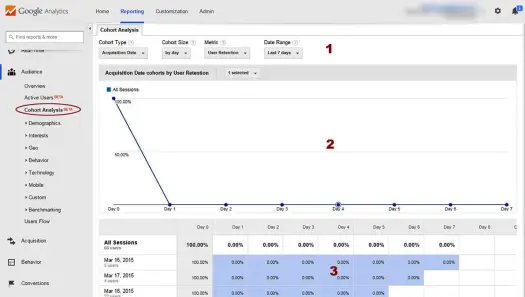
Examinons les différentes parties du rapport. Le rapport a trois régions principales :
1. La région des paramètres.
2. Un graphique des données au fil du temps.
3. Région de données tabulaires.
Parlons de la configuration d'un rapport de cohorte. Dans la région des paramètres, vous pouvez choisir parmi quatre manières différentes d'afficher les données de cohorte :
1. Type de cohorte : Cela vous permet de spécifier la date à laquelle vous souhaitez que Google Analytics utilise pour créer le rapport de cohorte. La seule option actuellement disponible ici est la "Date d'acquisition". Attendez-vous à voir plus d'options dans les prochains jours.
2. Cohort Size : Vous permet de spécifier la période, déterminant ainsi la taille de chaque cohorte. Les options actuellement disponibles sont par "jour", "semaine" et "mois".
Ainsi, si vous choisissez de voir l'option "par jour", le rapport affichera tous les visiteurs avec la même date d'acquisition. D'un autre côté, choisir "par semaine" afficherait des résultats où tous les utilisateurs avaient une date d'acquisition dans la même période de 7 jours.
3. Métrique : Cette liste déroulante vous permet de sélectionner la métrique qui est mesurée pour chaque cohorte. Il s'agit des données réelles que vous voyez dans le rapport. La valeur par défaut est "Rétention des utilisateurs", ce qui signifie essentiellement les utilisateurs qui ont visité plus d'une fois dans la période sélectionnée. Les autres options actuellement disponibles sont :

• Atteintes d'objectifs par utilisateur
• Pages vues par utilisateur
• Revenu par utilisateur
• Durée de la session par utilisateur
• Sessions par utilisateur
• Transactions par utilisateur
• Total d'objectifs atteints
• Nombre total de pages vues
• Revenu total
• Durée totale de la session
• Nombre total de sessions
• Total des transactions
• Nombre total d'utilisateurs
4. Plage de dates : Il s'agit de la limite de temps qui détermine quelles données apparaissent dans le rapport et correspond au nombre de lignes dans le tableau ci-dessous. Les plages horaires disponibles sont : 7 jours, 14 jours, 21 jours et 30 jours.
Donc, si je choisis une plage de dates de "7 jours" et qu'aujourd'hui se trouve être le 29 mars, le rapport de cohorte examinera les données du 29 mars (jour 0) au 05 avril (jour 7) et créera le rapport basé sur à la date d'acquisition de chaque utilisateur.
En prenant l'exemple ci-dessus plus loin, voici comment Google Analytics créerait les différents "jours" de données basés sur une date d'acquisition d'utilisateur du 29 mars :
Jour 0 = 29 mars
Jour 1 = 30 mars
Jour 2 = 31 mars
Jour 3 = 01 avril
Jour 4 = 2 avril
Jour 5 = 03 avril
Jour 6 = avril 04
Jour 7 = 05 avril
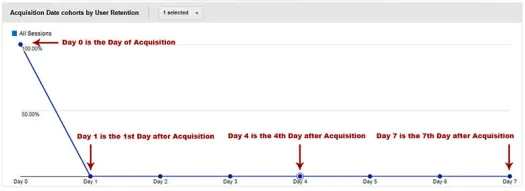
Le tableau suivant affiche ensuite la répartition des « données journalières »*. Ici, chaque cellule de données représente un groupe d'utilisateurs différent à un jour différent :
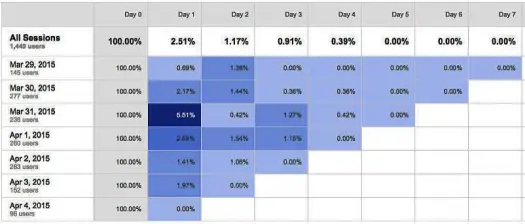
*Remarque : Nous parlons ici de « données journalières » puisque nous avons choisi la taille de la cohorte comme jour.
Analyse des données de cohorte
Jusqu'à présent, nous avons examiné les parties d'un rapport de cohorte. Examinons maintenant un flux de travail typique, en prenant un exemple. En supposant que vous gérez un blog d'actualités, vous souhaiterez peut-être comprendre le comportement de vos utilisateurs sur une base hebdomadaire. Pour un blog d'information/d'actualités, savoir combien de personnes sont actives au cours d'une certaine semaine pourrait vous donner des informations utiles sur vos efforts de marketing de contenu.
Étape 1 : Commençons par sélectionner le type de cohorte. Comme mentionné ci-dessus, nous n'avons que la "date d'acquisition" disponible pour le moment.
Étape 2 : Choisissez la taille de la cohorte. Dans ce cas, si vous publiez du nouveau contenu sur votre blog tous les jours, il est logique d'utiliser "Quotidien" comme taille de cohorte.
Étape 3 : Pour la métrique, vous pouvez choisir "Rétention des utilisateurs" pour savoir combien d'utilisateurs reviennent sur votre site chaque jour.
Étape 4 : Définissez la plage de dates sur 7 jours.
Et bingo ! Vous avez le rapport de cohorte. Maintenant pour une analyse. Regardons les données tabulaires :
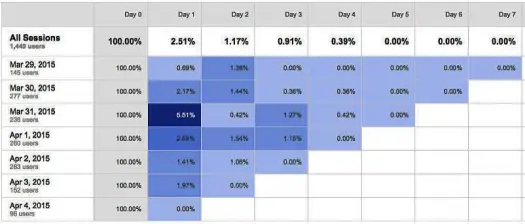
Puisque nous avons choisi une cohorte quotidienne, chaque ligne ici représente un jour. Les données du tableau montrent donc le taux de rétention des utilisateurs pour chaque cohorte au cours des 7 derniers jours. Rappelez-vous, chaque ligne ici est une cohorte différente.
En regardant les chiffres dans les cellules du tableau, vous pouvez maintenant commencer à tirer des conclusions. Par exemple, vous pouvez voir que les utilisateurs qui ont visité le site le 31 mars ont revisité le site un jour plus tard à un taux beaucoup plus élevé (5,51 %) par rapport aux autres cohortes. D'autre part, le taux de rétention des utilisateurs les jours suivants (Jour1, Jour 2, etc.) semble être plus élevé pour la cohorte du 1er avril.
Pourquoi est-ce arrivé? Y a-t-il un article de blog qui a suscité plus d'intérêt ? Ou était-ce dû au fait que le 1er avril était un jour férié ? Était-ce une campagne qui se déroulait un de ces jours ? Les données Cohort vous donnent suffisamment de matière à réflexion pour vos activités marketing.
Rapports de cohorte et segmentation
Avinash Kaushik a dit un jour : "Ne pas utiliser la segmentation est un crime contre l'humanité". Bien qu'il ait peut-être exagéré dans une certaine mesure, il est indéniable que la segmentation est le Saint Graal de toutes les analyses Web. Et les rapports de cohorte respectent ce fait en vous permettant de segmenter les données. En fait, vous pouvez appliquer jusqu'à 4 segments aux rapports de cohorte. Chaque segment crée un nouveau tableau de données sous le tableau "Toutes les sessions". Donc, si je segmente davantage ces données par "trafic tablette et ordinateur", j'obtiens :
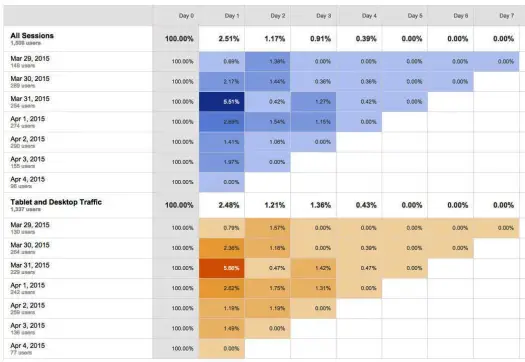
J'espère donc que cet article vous a donné suffisamment de clarté sur les rapports de cohorte et sur la façon dont vous pouvez les utiliser à votre avantage. Faites moi savoir si vous avez des questions.
